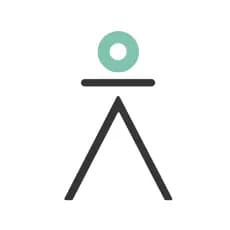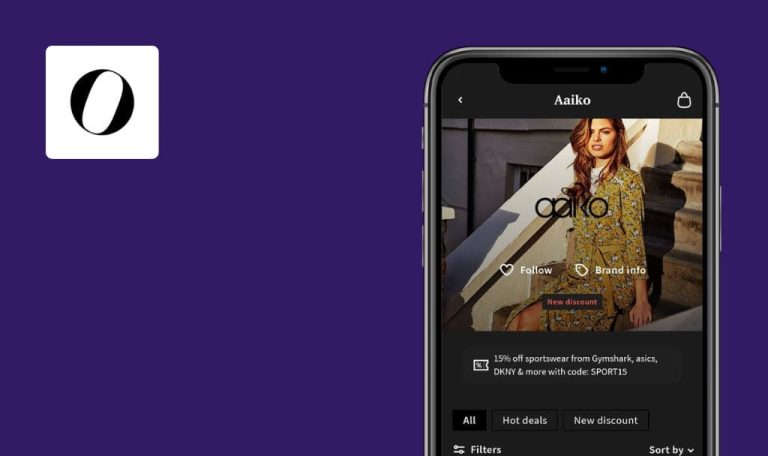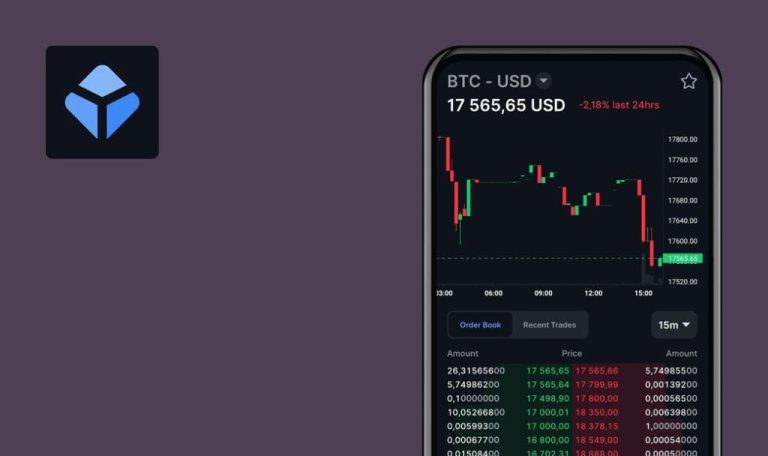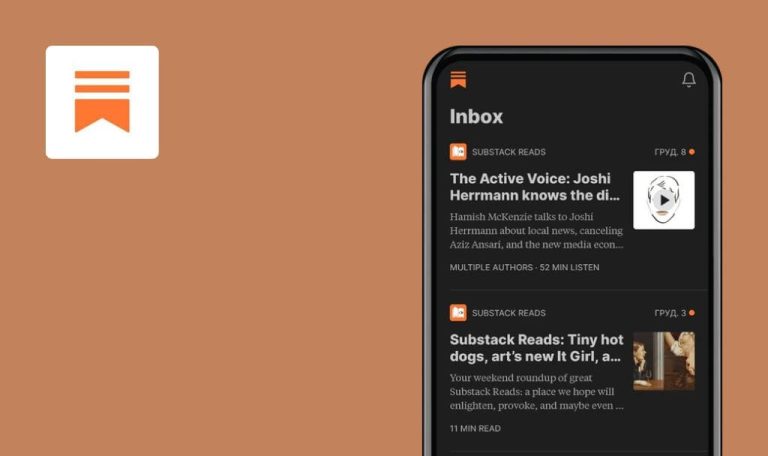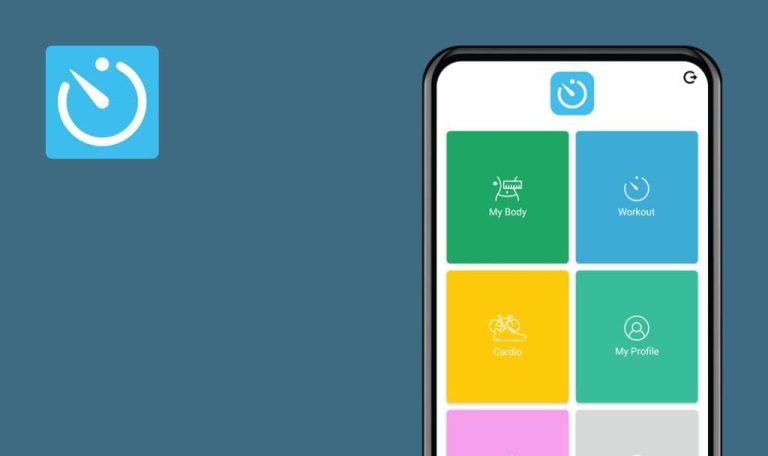
Errores encontrados en iNuba – Fitness and Nutrition para Android
La app iNuba facilita el mantenimiento de un estilo de vida saludable, disfrutando de planes de nutrición y entrenamiento personalizados con la última innovación en salud y bienestar.
La aplicación permite a sus usuarios realizar un seguimiento de la salud y el progreso en tiempo real, y crear un avatar corporal en 3D en el teléfono para obtener un informe con cientos de métricas corporales y datos de salud. Con el escáner corporal 3D inteligente de iNuba, así como con un programa personalizado de nutrición y ejercicio, se puede alcanzar el objetivo deseado de llevar un estilo de vida saludable.
Nuestro equipo de control de calidad probó manualmente la aplicación, y aquí hay algunas sugerencias sobre cómo mejorar su calidad.
El restablecimiento de contraseña y el inicio de sesión tienen reglas de validación de contraseña diferentes
Mayor
- La aplicación está instalada.
- La cuenta con email y contraseña está creada.
- Abra la aplicación sin iniciar sesión.
- Haga clic en el enlace “¿Ha olvidado su contraseña?” en la pantalla “Iniciar sesión”.
- Introduzca el correo electrónico de la cuenta de la condición previa 2 en el campo de entrada.
- Pulse el botón “Confirmar”.
- Abra el buzón de correo electrónico de la condición previa 2 y abra el enlace dentro del correo electrónico “Restablezca su contraseña para iNuba”.
- Introduzca la nueva contraseña “1234qwer” y haga clic en el botón “Guardar”.
- Vuelva a la pantalla “Login” e inicie sesión con el correo electrónico de la Precondición 2, utilizando la contraseña “1234qwer”.
Samsung Galaxy S7, Android 8.0.0
El usuario puede establecer la contraseña “1234qwer”. El usuario no puede iniciar sesión con la contraseña “1234qwer”. Aparece el mensaje de error “Contraseña no válida: incluye mayúsculas, minúsculas, números y al menos 8 caracteres”.
El usuario no puede establecer una nueva contraseña “1234qwer”. La nueva contraseña en el flujo “Restablecer contraseña” debe cumplir los requisitos de la pantalla de inicio de sesión: “Incluye mayúsculas, minúsculas, números y al menos 8 caracteres”.
Mensaje de alerta que falta al proporcionar el correo electrónico de una cuenta inexistente
Menor
La aplicación está instalada.
- Abra la aplicación sin iniciar sesión.
- Haga clic en el enlace “¿Ha olvidado su contraseña?” en la pantalla “Iniciar sesión”.
- Introduzca un correo electrónico válido en el campo de entrada.
- Pulse el botón “Confirmar”.
Samsung Galaxy S7, Android 8.0.0
La pantalla se recarga. No hay mensajes de alerta.
Aparece el mensaje de alerta “El correo electrónico no está asociado a una cuenta existente”.
Cargador eterno al añadir actividad sin conexión
Menor
La aplicación está instalada.
- Abrir la aplicación.
- Inicie sesión / Regístrese.
- Desactivar la conexión a Internet.
- Haz clic en el botón “Añadir” de la barra de navegación.
- Haga clic en la opción de menú “Actividad”.
Samsung Galaxy S7, Android 8.0.0
Spinner de carga interminable.
Aparece un mensaje de error sobre la pérdida de conexión a Internet.
Los nombres largos de las comidas aparecen recortados en la pantalla del perfil de comidas
Trivial
La aplicación está instalada.
- Abrir la aplicación.
- Inicie sesión / Regístrese.
- Haz clic en el botón “Añadir” de la barra de navegación.
- Haz clic en la opción de menú “Almuerzo”.
- Introduce “Arroz con calabaza” en el campo de búsqueda.
- Haz clic en “Arroz con calabaza y nabo. Minihamburguesa de garbanzos y espinacas” en los resultados de la búsqueda.
Samsung Galaxy S7, Android 8.0.0
El nombre de la comida aparece recortado.
Problema específico del dispositivo (no se reproduce en Samsung Galaxy S10 / Android 10).
El nombre de la comida se muestra completo.
El botón "Siguiente" se superpone a la entrada "Insertar código de referencia" cuando se expande el teclado del móvil
Trivial
La aplicación está instalada.
- Abre la aplicación.
- Haga clic en el enlace “Crear cuenta gratuita”.
- Introduzca su correo electrónico y contraseña, y pulse el botón “Crear cuenta gratuita”.
- Haga clic en el botón de opción “Términos y condiciones” y haga clic en el botón “Continuar”.
- Abra el buzón, confirme el correo electrónico y haga clic en el botón “Verificar”.
- Rellene el formulario “Sobre usted” y pulse el botón “Siguiente”.
- Seleccione el sexo y pulse el botón “Siguiente”.
- En la pantalla “¿Tiene un código de referencia?”, seleccione “Sí”.
- Haga clic en la entrada “Insertar código de referencia”.
Samsung Galaxy S7, Android 8.0.0
El teclado del móvil se expande. El botón “Siguiente” se superpone a la entrada “Insertar código de referencia”.
Problema específico del dispositivo (no se reproduce en Samsung Galaxy S10 / Android 10).
El teclado del móvil se expande. La entrada “Insertar código de referencia” no está superpuesta.
El botón "Crear plan" se solapa con parte del contenido
Trivial
La aplicación está instalada.
- Abrir la aplicación.
- Inicia sesión / Regístrate.
- Pulsa el botón “Plan de fitness” en la barra de navegación.
- Pulsa el botón “Atrás” del dispositivo.
- Pulsa el botón “Plan de nutrición” de la barra de navegación.
Samsung Galaxy S7, Android 8.0.0
El botón “Crear plan” se superpone a parte del contenido.
Problema específico del dispositivo (no se reproduce en Samsung Galaxy S10 / Android 10).
El contenido no se superpone.
Realicé pruebas tanto funcionales como de usabilidad y encontré varios problemas. Aparte de eso, la aplicación parecía estable y equilibrada.